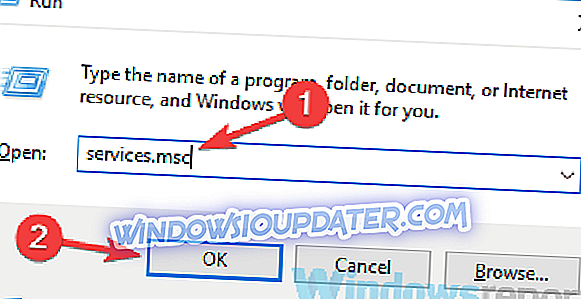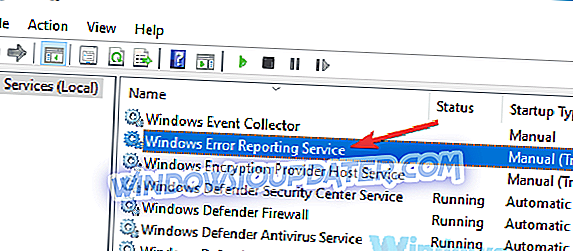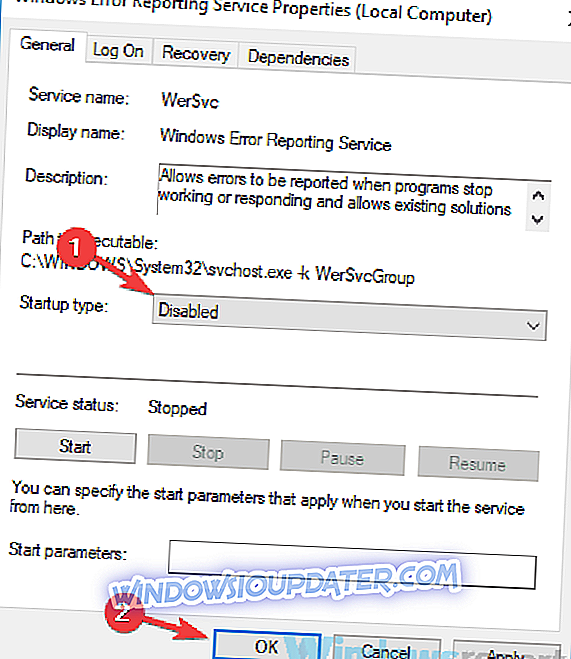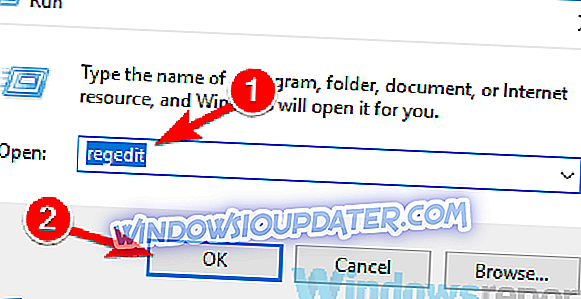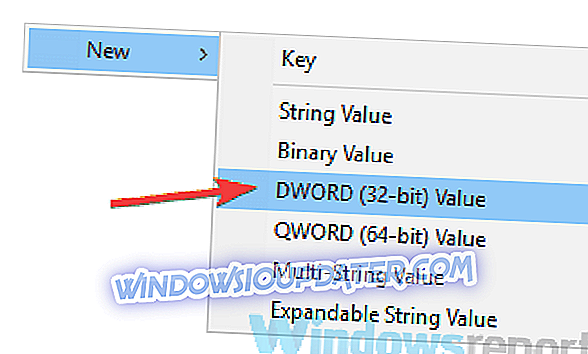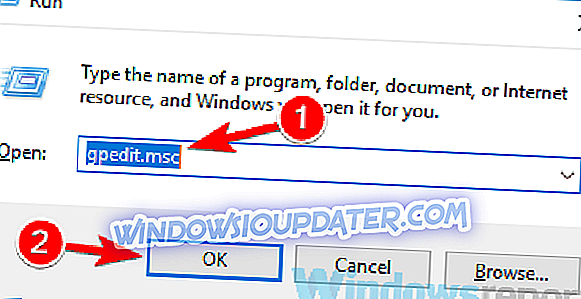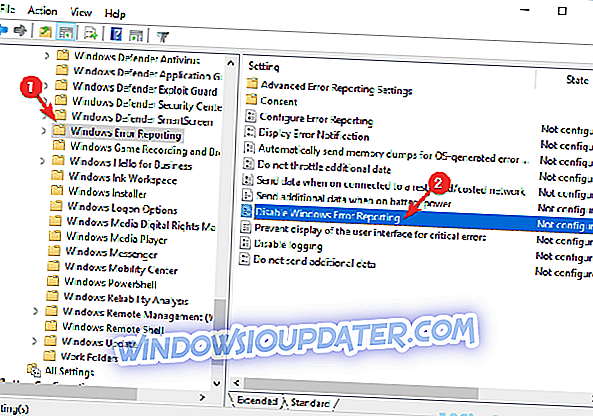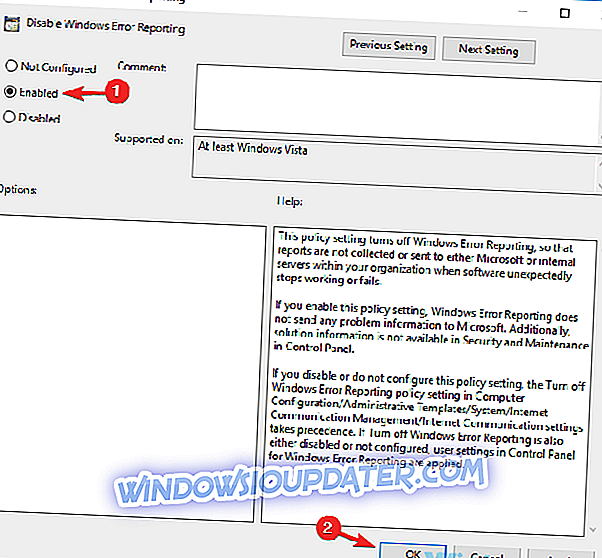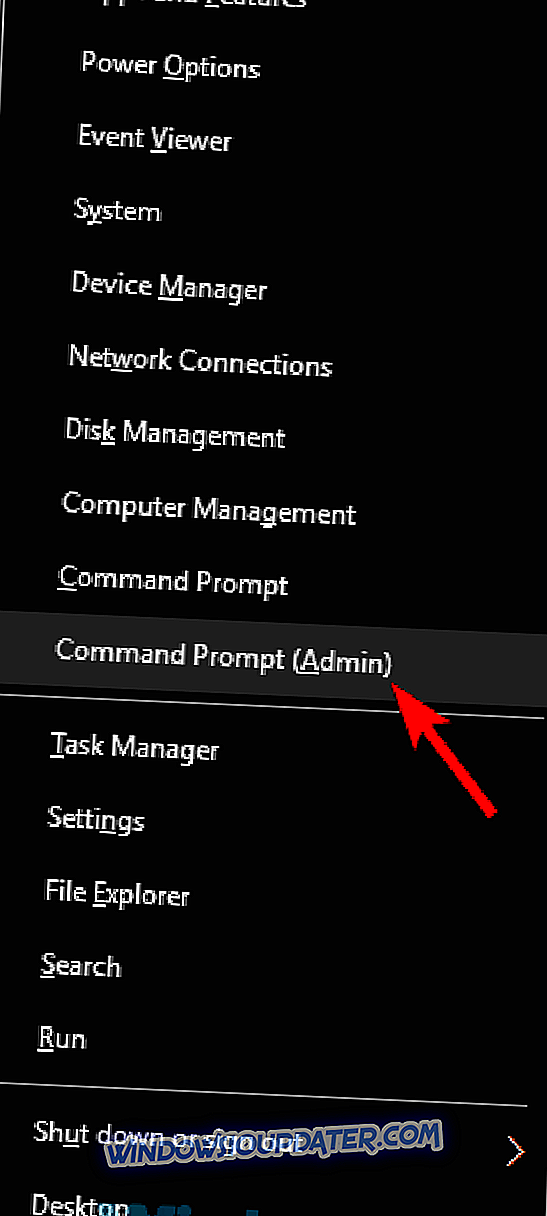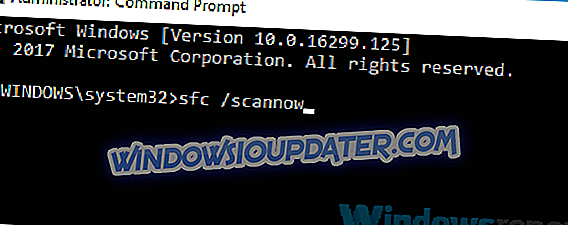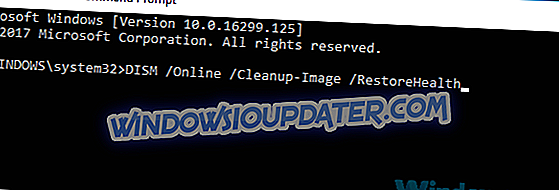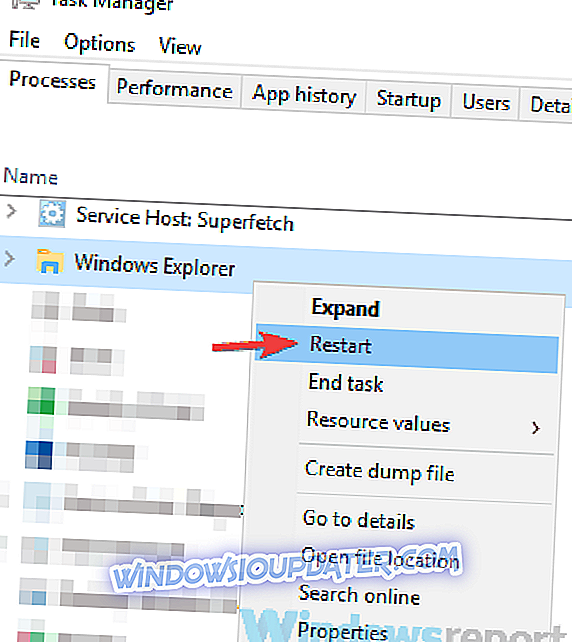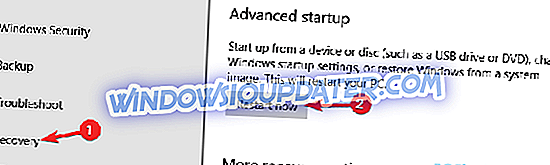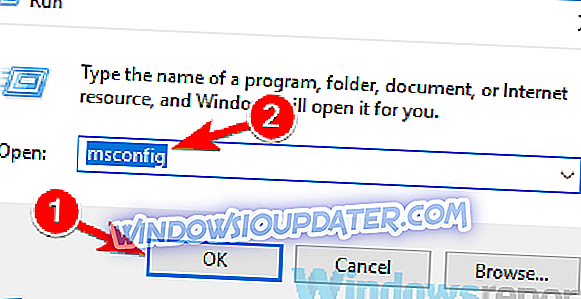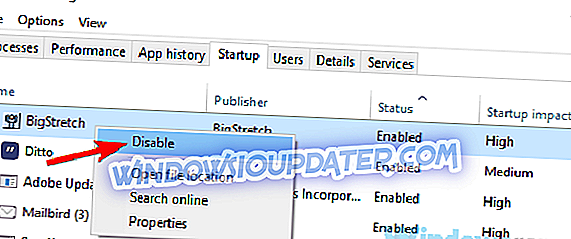Windows mengandalkan banyak layanan untuk berfungsi dengan baik, tetapi beberapa pengguna melaporkan bahwa layanan Pelaporan Kesalahan terus memulai kembali pada PC Windows 10 mereka. Ini bisa menjadi masalah, dan dalam artikel hari ini, kami akan menunjukkan kepada Anda cara memperbaiki masalah ini untuk selamanya.
Layanan Pelaporan Kesalahan dapat menyebabkan banyak masalah pada PC Anda, dan berbicara tentang layanan ini dan masalah-masalahnya, berikut adalah beberapa masalah umum yang dilaporkan pengguna:
- Pelaporan Masalah Windows Windows 10 CPU tinggi - Kadang-kadang layanan ini dapat menyebabkan masalah penggunaan CPU yang tinggi, namun Anda dapat memperbaiki masalah ini hanya dengan menonaktifkan layanan.
- Windows Problem Reporting high disk Windows 10 - Masalah ini dapat terjadi jika instalasi Windows Anda rusak. Untuk memperbaiki masalah, lakukan pemindaian SFC dan DISM dan periksa apakah itu menyelesaikan masalah.
- Pelaporan Masalah Windows terus bermunculan - Jika masalah ini terjadi pada PC Anda, mungkin ada kesalahan dengan Windows Explorer. Cukup restart proses Windows Explorer dan periksa apakah itu menyelesaikan masalah.
- W indows E rror R eporting service menyebabkan layar berkedip - Masalah ini dapat terjadi karena aplikasi pihak ketiga, tetapi Anda harus dapat memperbaikinya hanya dengan melakukan Boot Bersih.
Layanan pelaporan kesalahan terus restart pada Windows 10, bagaimana cara memperbaikinya?
- Nonaktifkan layanan Pelaporan Kesalahan
- Ubah registri Anda
- Ubah pengaturan kebijakan grup
- Lakukan pemindaian SFC dan DISM
- Mulai ulang Windows Explorer
- Mulai Windows dalam Mode Aman
- Lakukan Boot Bersih
Solusi 1 - Nonaktifkan layanan Pelaporan Kesalahan
Jika layanan Pelaporan Kesalahan terus restart pada PC Anda, mungkin Anda mungkin dapat memperbaiki masalah hanya dengan menonaktifkan layanan itu sendiri. Ini relatif mudah dilakukan, dan Anda dapat melakukannya dengan mengikuti langkah-langkah ini:
- Tekan Windows Key + R untuk membuka dialog Run . Sekarang masukkan services.msc dan tekan Enter atau klik OK .
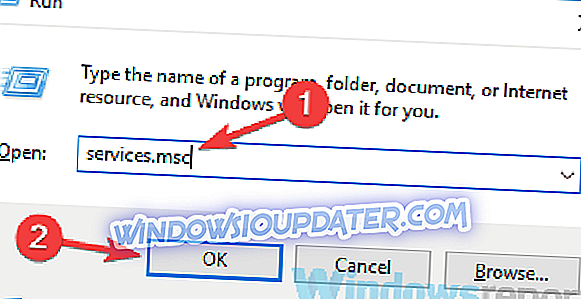
- Temukan Layanan Pelaporan Kesalahan Windows pada daftar dan klik dua kali untuk membuka propertinya.
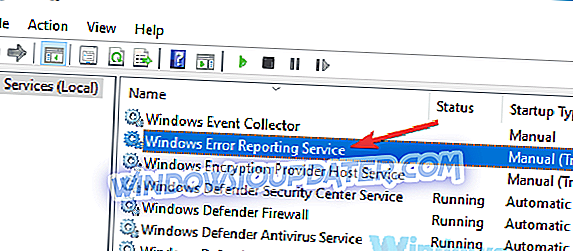
- Ketika jendela Properties terbuka, atur jenis Startup ke Disabled dan klik Apply dan OK . Jika layanan ini berjalan, Anda harus mengklik tombol Stop untuk menonaktifkannya.
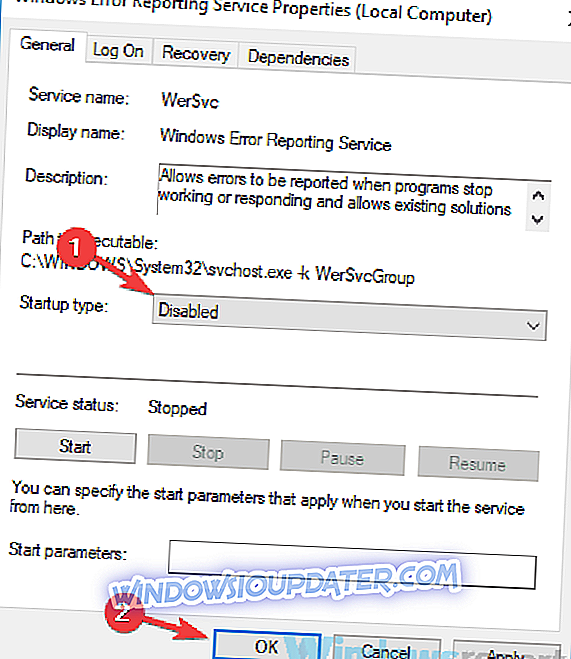
Setelah melakukan itu, layanan ini harus dinonaktifkan sepenuhnya dan masalah apa pun yang Anda miliki dengannya harus diselesaikan. Ingatlah bahwa menonaktifkan layanan tertentu dapat menyebabkan masalah lain, jadi jika Anda menemukan masalah baru, mungkin Anda harus mengaktifkan layanan ini.
Solusi 2 - Ubah registri Anda
Banyak pengguna melaporkan bahwa layanan Pelaporan Kesalahan terus restart pada PC mereka. Untuk memperbaiki masalah ini, beberapa pengguna merekomendasikan untuk menonaktifkan Pelaporan Kesalahan sekaligus. Anda dapat melakukannya dari Penyunting Registri dengan mengikuti langkah-langkah ini:
- Tekan Windows Key + R dan masukkan regedit . Tekan Enter atau klik OK .
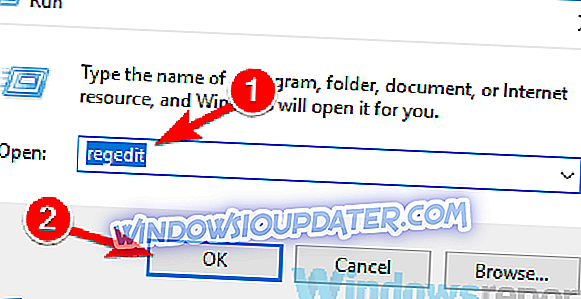
- Di panel kiri, navigasikan ke kunci Pelaporan Kesalahan ComputerHKEY_LOCAL_MACHINESOFTWAREMicrosoftWindowsWindows .
- Klik kanan panel kanan dan pilih New> DWORD (32-bit) Value . Masukkan Dinonaktifkan sebagai nama DWORD baru.
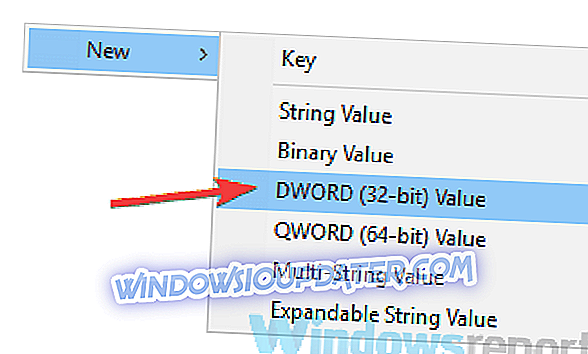
- Klik dua kali nilai Dinonaktifkan baru dan ubah nilainya Data dari 0 menjadi 1 . Klik OK untuk menyimpan perubahan.
Setelah melakukan itu, layanan harus dinonaktifkan sepenuhnya dan Anda tidak akan mengalami masalah dengannya.
Solusi 3 - Ubah pengaturan kebijakan grup
Terkadang untuk memperbaiki masalah ini, Anda hanya perlu mengubah pengaturan kebijakan grup Anda. Ini relatif mudah dilakukan, dan jika layanan Pelaporan Kesalahan terus dimulai ulang, Anda hanya perlu melakukan hal berikut untuk menonaktifkannya:
- Tekan Windows Key + R dan masukkan gpedit.msc . Tekan Enter atau klik OK .
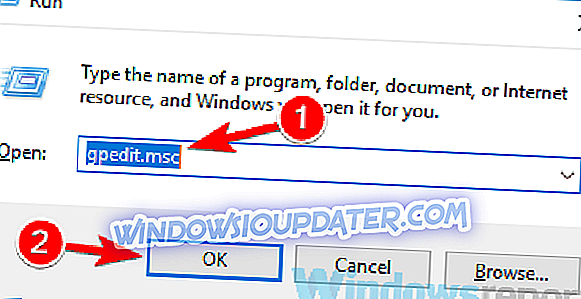
- Ketika Editor Kebijakan Grup terbuka, di panel kiri navigasikan ke Computer Configuration> Administrative Templates> Windows Components> Windows Error Reporting . Di panel kanan, klik dua kali Pelaporan Nonaktifkan Windows .
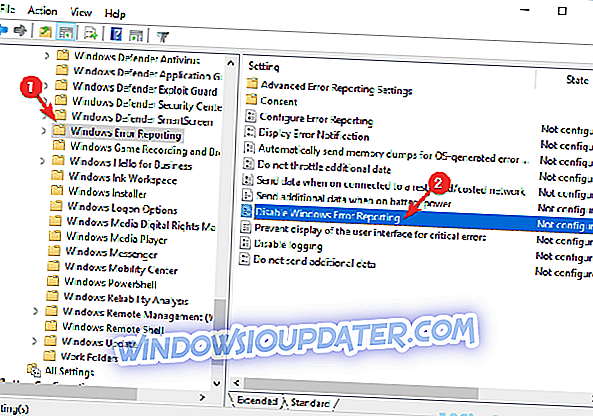
- Pilih Diaktifkan dan klik Terapkan dan OK .
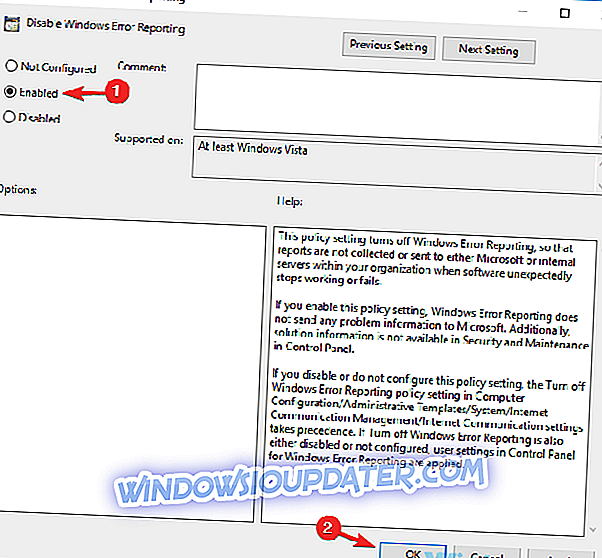
Setelah melakukan itu, layanan ini akan dinonaktifkan untuk semua pengguna di PC dan masalahnya harus diselesaikan.
Solusi 4 - Lakukan pemindaian SFC dan DISM
Jika layanan Pelaporan Kesalahan terus restart pada PC Anda, masalahnya mungkin file korupsi. Jika sistem Anda rusak, Anda mungkin mengalami ini dan banyak masalah lainnya. Namun, Anda biasanya dapat memperbaiki masalah korupsi dengan melakukan pemindaian SFC. Untuk melakukannya, ikuti langkah-langkah ini:
- Buka Command Prompt sebagai administrator. Untuk melakukannya, gunakan pintasan Windows Key + X dan pilih Prompt Perintah (Admin) atau PowerShell (Admin) .
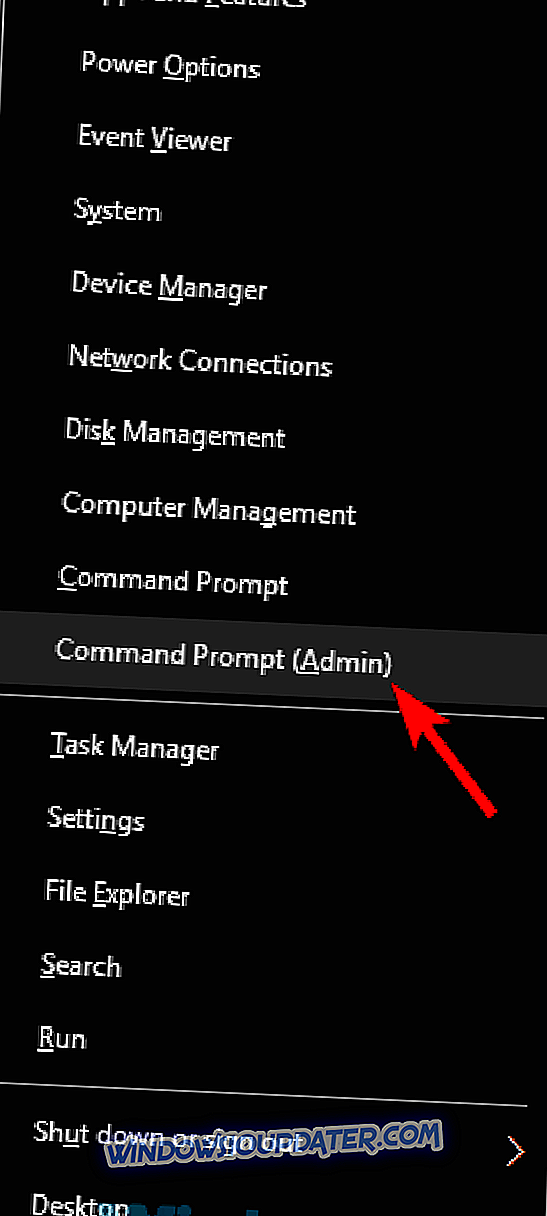
- Setelah baris perintah muncul, masukkan sfc / scannow dan tekan Enter untuk menjalankannya.
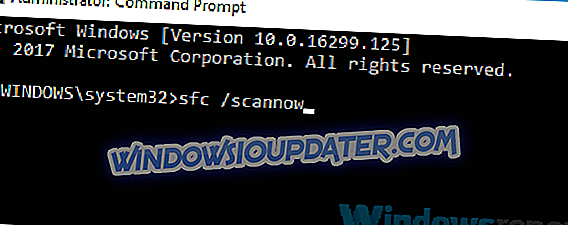
- Pemindaian sekarang akan dimulai. Ingatlah bahwa pemindaian membutuhkan waktu sekitar 15 menit atau lebih, jadi jangan hentikan.
Setelah pemindaian selesai, periksa apakah masalahnya masih ada. Jika masalah masih ada, Anda harus menggunakan pemindaian DISM juga. Anda dapat melakukannya dengan mengikuti langkah-langkah ini:
- Mulai Prompt Perintah sebagai administrator.
- Jalankan perintah DISM / Online / Cleanup-Image / RestoreHealth .
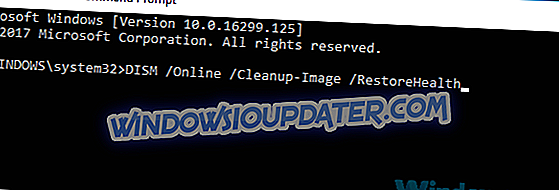
- Pemindaian DISM sekarang harus dimulai. Proses pemindaian dapat memakan waktu sekitar 20 menit atau lebih, jadi jangan hentikan.
Setelah pemindaian DISM selesai, periksa apakah masalahnya masih ada.
Solusi 5 - Mulai ulang Windows Explorer
Menurut pengguna, kadang-kadang layanan Pelaporan Kesalahan terus memulai kembali karena masalah dengan Windows Explorer. Terkadang mungkin ada gangguan tertentu dengan itu, tetapi pengguna melaporkan bahwa me-restart Windows Explorer untuk sementara memperbaiki masalah tersebut. Untuk melakukannya, cukup ikuti langkah-langkah ini:
- Buka Task Manager . Untuk melakukannya, tekan Ctrl + Shift + Esc pada keyboard Anda.
- Ketika Task Manager terbuka, cari Windows Explorer, klik kanan dan pilih Restart dari menu.
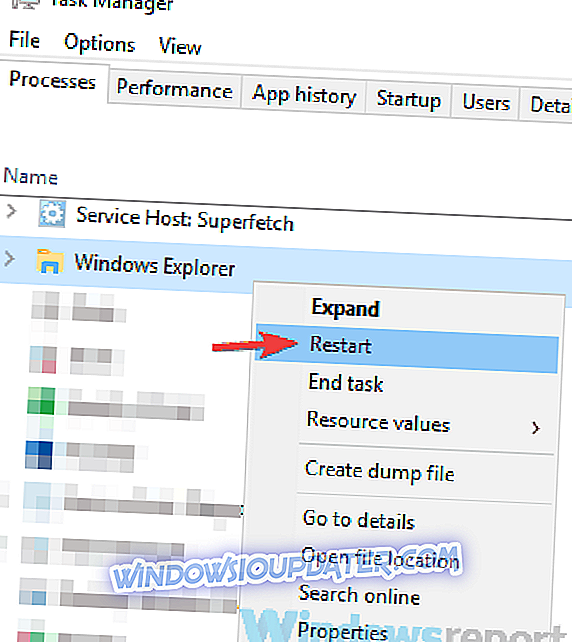
Setelah Windows Explorer dimulai ulang, periksa apakah masalahnya masih ada. Ingatlah bahwa ini hanyalah solusi, jadi Anda mungkin harus mengulanginya setiap kali masalah ini muncul.
Solusi 6 - Mulai Windows dalam Mode Aman
Jika Anda mengalami masalah dengan layanan Pelaporan Kesalahan, mungkin Anda dapat memperbaiki masalah dengan masuk ke Mode Aman. Jika Anda tidak terbiasa, Safe Mode adalah segmen khusus Windows yang berjalan dengan aplikasi dan driver default, jadi itu sempurna untuk pemecahan masalah. Untuk memasuki Safe Mode, lakukan saja hal berikut:
- Buka aplikasi Pengaturan . Untuk melakukannya dengan cepat, Anda dapat menggunakan pintasan Windows Key + I.
- Setelah aplikasi Pengaturan terbuka, buka bagian Perbarui & Keamanan .
- Pilih Pemulihan dari panel kiri. Klik tombol Restart sekarang di panel kanan.
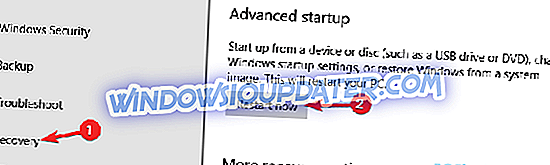
- Pilih Pemecahan Masalah> Opsi lanjutan> Pengaturan Startup . Klik tombol Restart .
- Daftar opsi sekarang akan muncul. Sekarang Anda hanya perlu menekan tombol keyboard yang sesuai untuk memilih versi Safe Mode yang diinginkan. Kami menyarankan untuk menggunakan Safe Mode with Networking, tetapi Anda dapat menggunakan versi lain.
Setelah Safe Mode dimulai, periksa apakah masalahnya masih ada. Jika masalah tidak muncul dalam Mode Aman, itu berarti bahwa salah satu pengaturan atau aplikasi Anda menyebabkan masalah ini, jadi Anda harus mulai memecahkan masalah sistem Anda.
Solusi 7 - Lakukan Boot Bersih
Jika layanan Pelaporan Kesalahan terus restart pada PC Anda, mungkin masalahnya terkait dengan layanan atau aplikasi Anda. Aplikasi dan layanan pihak ketiga dapat menyebabkan masalah ini, dan untuk memperbaikinya, Anda hanya perlu menonaktifkannya dengan melakukan Boot Bersih. Untuk melakukannya, ikuti langkah-langkah ini:
- Tekan Windows Key + R dan masukkan msconfig . Sekarang klik OK atau tekan Enter .
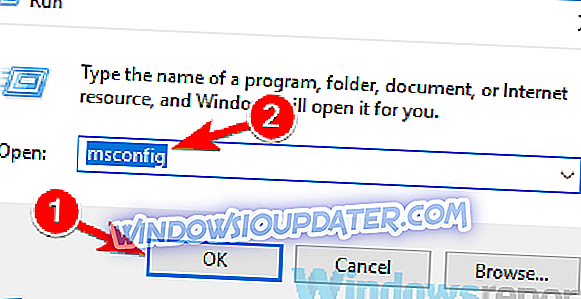
- Jendela Konfigurasi Sistem sekarang harus terbuka. Buka tab Layanan dan centang kotak centang Sembunyikan semua layanan Microsoft . Klik Nonaktifkan semua untuk menonaktifkan layanan yang dipilih.

- Buka tab Startup dan klik Open Task Manager .
- Ketika Task Manager terbuka, daftar aplikasi startup akan muncul. Klik kanan aplikasi pertama pada daftar dan pilih Nonaktifkan dari menu. Ulangi langkah ini untuk semua entri pada daftar.
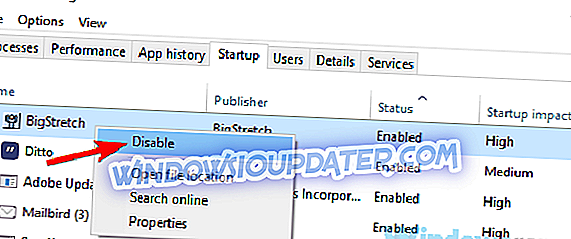
- Setelah menonaktifkan semua aplikasi startup, kembali ke jendela Konfigurasi Sistem . Sekarang klik Apply dan OK dan restart PC Anda.
Setelah PC Anda restart, periksa apakah masalahnya masih ada. Jika masalah tidak muncul, itu berarti salah satu aplikasi atau layanan yang menyebabkan masalah.
Untuk mengetahui penyebabnya, Anda harus mengaktifkan layanan dan aplikasi satu per satu hingga Anda berhasil membuat kembali masalah. Ingatlah bahwa Anda harus me-restart PC Anda setelah mengaktifkan setiap aplikasi atau layanan. Setelah Anda menemukan layanan atau aplikasi yang bermasalah, biarkan dinonaktifkan atau hapus dan masalah akan teratasi.
Masalah dengan layanan Pelaporan Kesalahan bisa sangat menjengkelkan, dan jika layanan Pelaporan Kesalahan terus restart pada PC Anda, Anda harus dapat memperbaiki masalah dengan menggunakan salah satu solusi kami.